Infinity, Paramètres de connexion k2 (ftp), Boîte de dialogue [réglage ftp – Grass Valley EDIUS Pro v.6.5 Manuel d'utilisation
Page 106: Infinity] paramètres de connexion k2 (ftp)
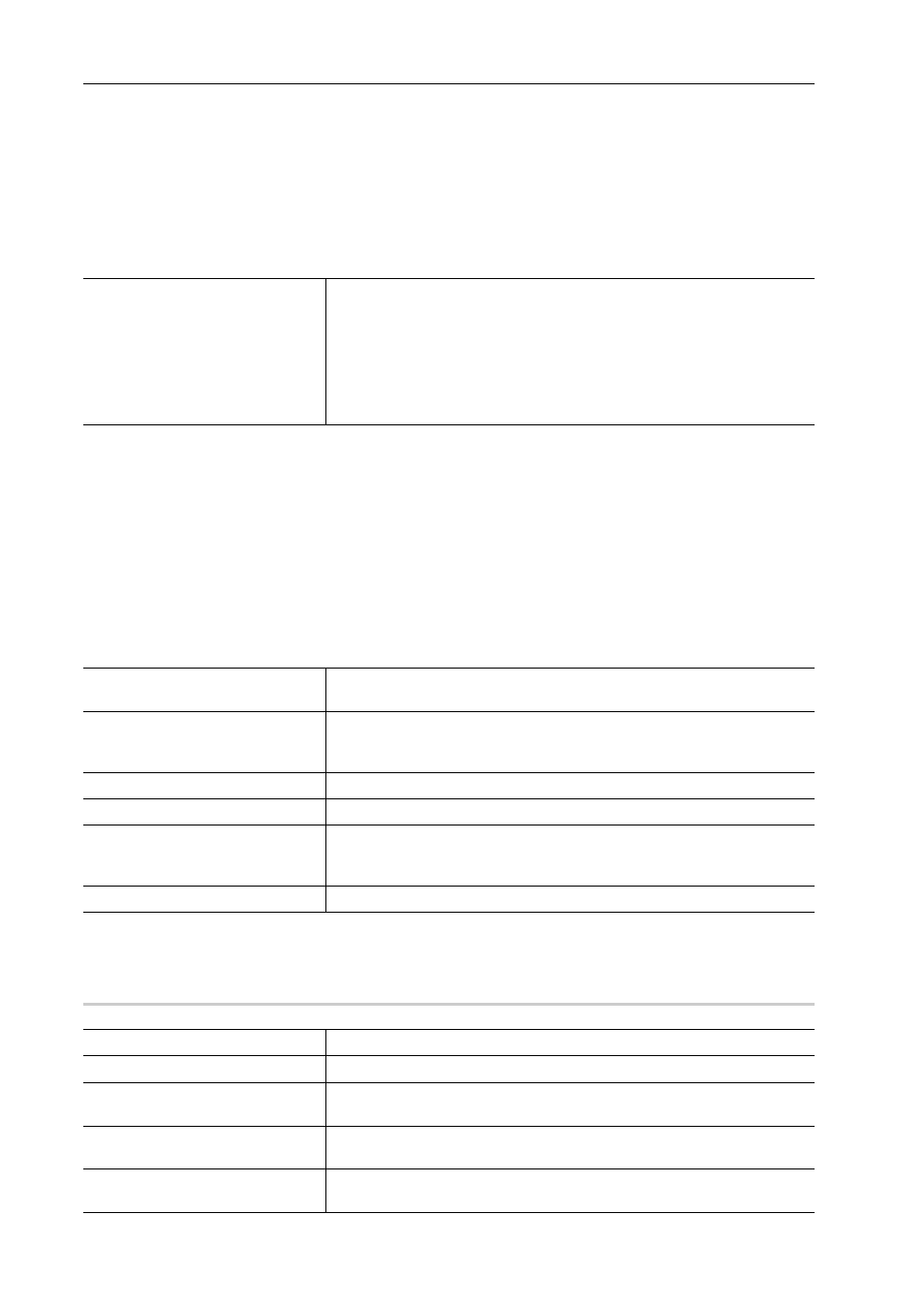
Paramètres de montage
84
EDIUS - Manuel de référence
[Infinity]
Définissez le dossier de référence si les fichiers sources sur des appareils Infinity sont importés depuis la fenêtre du
navigateur de source.
1 Cliquez sur [Paramètres] dans la barre de menu, puis cliquez sur [Paramètres système].
2 Cliquez sur l’arborescence [Outil d’importation/Outil d’exportation], puis cliquez sur [Infinity].
3 Configurez chaque élément.
4 Cliquez sur [OK].
Vous pouvez continuer à configurer d’autres éléments en cliquant sur [Appliquer].
Paramètres de connexion K2 (FTP)
Configurez les connexions pour le serveur FTP avant d’importer des sources sur le serveur K2 Media.
1 Cliquez sur [Paramètres] dans la barre de menu, puis cliquez sur [Paramètres système].
2 Cliquez sur l’arborescence [Outil d’importation/Outil d’exportation], puis cliquez sur [K2 (FTP)]
→ [Serveur
FTP].
3 Configurez chaque élément.
4 Cliquez sur [OK].
Vous pouvez continuer à configurer d’autres éléments en cliquant sur [Appliquer].
Boîte de Dialogue [Réglage FTP]
0
[Dossiers source]
Voici la liste des références qui s’affiche dans la visualisation des dossiers du
navigateur de source.
Les sources Infinity peuvent être manipulées comme des clips par le naviga-
teur de source en les copiant vers le disque dur sans toucher à la structure
de dossier dans l’appareil.
Cliquez sur [Ajouter] pour définir le dossier de référence. Pour supprimer un
dossier de référence déjà défini, sélectionnez le dossier et cliquez sur [Sup-
primer].
[Liste de serveurs]
Voici la liste de serveurs K2 Media qui s’affiche dans la visualisation des dos-
siers du navigateur de source.
[Ajouter]
Cliquez sur cet élément pour afficher la boîte de dialogue [Réglage FTP]
pour ajouter des serveurs de connexion.
Boîte de Dialogue [Réglage FTP]
[Supprimer]
Supprimer des serveurs de [Liste de serveurs].
[Modifier]
Modifier les paramètres de serveur.
[Vers le haut]/[Vers le bas]
Trier la liste.
Sélectionnez le serveur dans [Liste de serveurs] et délacez le serveur sélec-
tionné vers le haut ou vers le bas d’un clic sur [Vers le haut] ou [Vers le bas].
[Paramètre]
Affiche les réglages de la connexion sélectionnée dans [Liste de serveurs].
[Nom]
Insérez le nom du serveur à afficher dans la visualisation des dossiers.
[Adresse]
Saisissez l’adresse du serveur.
[Dossier]
L’adresse du bac est insérée. En principe, il n’est pas nécessaire de modifier
la fréquence d’images.
[Nom d’utilisateur]/[Passe]
Saisissez le nom d’utilisateur et le mot de passe requis lorsque vous établis-
sez la connexion.
[Tester la connexion]
Cliquez sur cet élément pour tester la connexion au serveur FTP en utilisant
le nom d’utilisateur et le mot de passe actuellement insérés.